

By Vernon Roderick, Dernière mise à jour: August 26, 2019
Est-il possible d' enregistrer des messages texte à l'ordinateur? Vous savez ça, aidez-moi? Merci d'avance!
"Je suis un procrastinateur, je l'admets et je préfère trouver les moyens les plus simples de faire les choses. Rien de mal à mon avis mais je suis sûr que c'est une idéologie plutôt impopulaire. De toute façon, plutôt que d'être d'accord ou en désaccord, Je cherche un moyen plus facile de gérer les centaines de messages textes que j'ai enregistrés au fil des ans et j'ai réalisé que la solution idéale était de la lire sur mon ordinateur.
Je n'essaie pas de faire l'impossible ici, je me rends compte que l'envoi d'une réponse sur mon ordinateur n'est pas exactement comme ça, mais au moins, je pense qu'il est plus facile de tout lire sur un écran plus grand. C'est tout ce que je demande ici, rien de trop impossible, vous ne pensez pas? Quoi qu'il en soit, quelqu'un peut me laisser une réponse ou quelque chose, j'ai besoin de savoir comment cela va se passer ou si c'est possible. "
Guide vidéo: Comment maintenir un SMS sur un ordinateur ou un ordinateur portable?Partie 1. La technologie améliore et envoie des messagesPartie 2. Comment enregistrer des messages texte sur un ordinateur via FoneDog ToolkitPartie 3. Résumé
La technologie continue de croître et de s'améliorer au fil des ans. Nous avons tendance à recevoir des messages où que nous soyons, les messages texte continuent à arriver même par le biais de messagers, de courriels et de nombreuses autres méthodes. C'est incroyable et la quantité de messages que nous recevons chaque jour, elle continue de croître chaque jour qui passe.
Il y a quelques années, nous ne pouvions envoyer que des courriers électroniques et des télégrammes à d'autres ordinateurs, mais maintenant, en un tour de main, nous pouvons envoyer instantanément des messages à nos amis, collègues et autres personnes, c'est si facile maintenant. Si vous l'aviez dit il y a quelques années, ils vous regarderaient totalement comme si vous étiez fou.
Maintenant, en fonction du nombre de messages que vous devez lire, un certain nombre de personnes préfèrent un écran plus grand pour lire les messages texte ou même les e-mails, ce qui aide vos yeux, surtout si vous devez lire une tonne de messages. Un écran d'ordinateur ou un écran d'ordinateur portable peut aider de nombreux utilisateurs à lire une tonne de messages, le seul défi étant de se connecter à l'ordinateur ou au portable.

Enregistrer les messages de discussion sur le PC
Il y a des façons de le faire, en fait, il existe même des méthodes à forte intensité de main-d'œuvre qui peuvent vraiment prendre du temps, mais qui permettent d'atteindre votre objectif de lecture sur votre ordinateur ou votre ordinateur portable.
Par contre, si vous téléchargez Récupération de données FoneDog Android Vous pourrez peut-être télécharger tous vos messages texte sur votre ordinateur ou votre ordinateur portable. Suivez ces étapes afin de pouvoir utiliser Fonedog Android Data Recovery comme méthode pour transférer vos messages sur votre ordinateur ou votre ordinateur portable:
Assurez-vous qu'il s'agit d'une unité capable de se connecter à votre téléphone mobile Android sans aucun problème, idéalement, que vous vous êtes connecté à votre ordinateur ou à votre ordinateur portable auparavant et que vous n'avez rencontré aucun problème de connectivité.
En supposant que vous ayez des problèmes, essayez d'utiliser le câble USB d'origine fourni avec le téléphone Android ou, à tout le moins, utilisez un câble approuvé par votre marque.
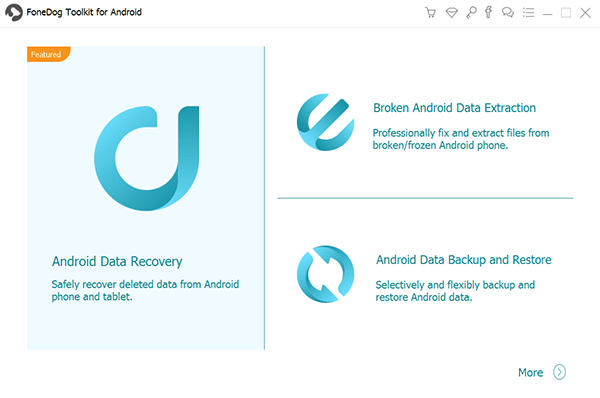
Téléchargez et installez la récupération de données Android FoneDog - Step1
Après avoir installé et connecté votre téléphone mobile Android à l’ordinateur ou au portable, il vous sera demandé d’allumer le "USB Debugging"mode.
Ne vous inquiétez pas, ceci est standard et vous devrez suivre les instructions pour l'activer. FoneDog Android Data Recovery aura besoin du smartphone Android "USB Debugging"mode afin de vraiment télécharger les messages sur l'ordinateur ou l'ordinateur portable.

Connectez votre téléphone Android au PC ou à l'ordinateur portable et le débogage USB --- Step2
À partir de ce moment, vous recevrez un nouvel écran où vous pourrez décider de ce que vous voulez enregistrer sur l'ordinateur ou l'ordinateur portable. Comme vous le remarquerez, vous verrez plusieurs options telles que les messages, les contacts, les journaux d'appels, etc.
Vous pouvez totalement choisir les fichiers que vous souhaitez sauvegarder ou restaurer, mais idéalement, vous pouvez vous concentrer sur les messages pour le moment car c'est la raison pour laquelle vous passez par ce processus. Cochez les cases appropriées et appuyez sur "Suivant" procéder.
Les gens ont également lu:
Comment afficher les messages texte supprimés gratuitement sur Android
Moyen le plus facile de récupérer des fichiers Excel supprimés à partir d'Android
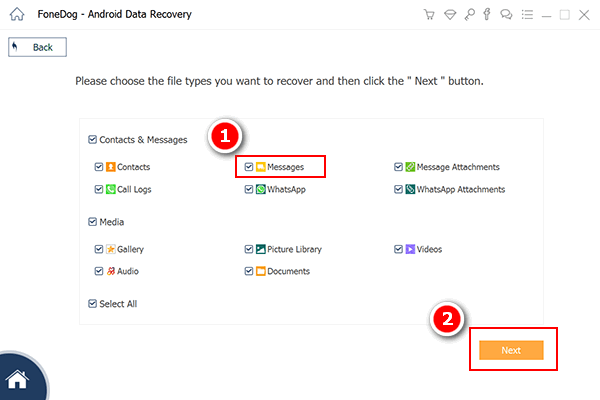
Choisissez le fichier que vous souhaitez enregistrer sur l'ordinateur - Step3
Le processus de numérisation peut prendre un certain temps, veuillez ne pas déconnecter votre smartphone Android de l'ordinateur ou de l'ordinateur portable avant la fin. Le processus prendra quelques secondes ou quelques minutes en fonction de la quantité de données Récupération de données FoneDog Android doit parcourir.
En supposant que vous vous soyez déconnecté pendant le processus, vous pourriez rencontrer des erreurs et récupérer les fichiers, mais dans l'ensemble, il est préférable de le garder connecté à l'ordinateur ou au portable jusqu'à la fin du processus.
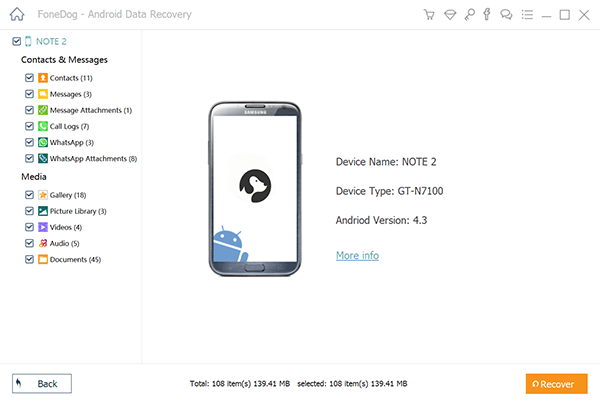
Attendez que le processus de numérisation soit terminé - Step4
Une fois le processus de numérisation terminé, vous pouvez maintenant lire les éléments qui ont été analysés. Plus vous enregistrez de messages, plus vous pouvez les lire et choisir celui que vous souhaitez enregistrer.
De là, choisissez un dossier approprié et cliquez sur "Récupérer"afin de terminer le processus. Vous recevrez une fenêtre supplémentaire indiquant où vous voulez enregistrer vos fichiers.
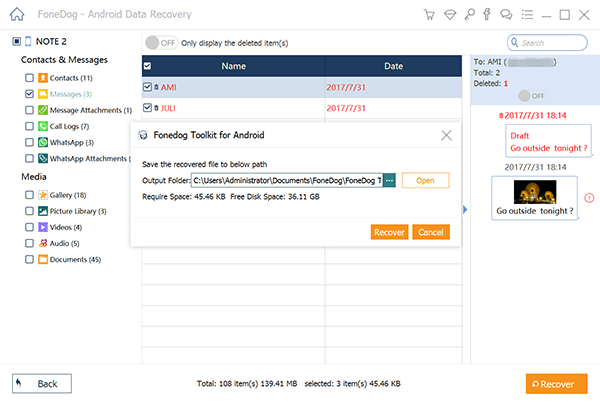
Récupérer des messages texte sur PC ou ordinateur portable - Step5
De là, vous pouvez visiter le dossier dans lequel vous avez enregistré tous les fichiers et prendre le temps de lire les fichiers en conséquence. Tout comme l'utilisateur ci-dessus, vous voudrez peut-être commencer à les lire en utilisant un écran plus grand, alors qu'il est vrai que vous ne pouvez pas répondre à l'ordinateur ou à l'ordinateur portable. devra parcourir.
Veuillez noter que vous pouvez également récupérer les messages que vous avez supprimés accidentellement en utilisant à peu près le même processus que ci-dessus et si vous souhaitez sauvegarder vos fichiers, vous pouvez visiter ou utiliser le FoneDog Android Toolkit, qui devrait pouvoir pour sauvegarder et restaurer les données sur votre téléphone Android.
Il est également intéressant de noter que FoneDog Android Data Recovery et FoneDog Android Toolkit sont compatibles avec les modèles 6,000 + des téléphones Android, ce qui facilite grandement l'utilisation avec les futurs modèles ou vos autres téléphones de sauvegarde.
Laisser un commentaire
Commentaire
Android Data Recovery
Récupérez les fichiers supprimés du téléphone ou des tablettes Android.
Essai Gratuit Essai GratuitArticles Populaires
/
INTÉRESSANTTERNE
/
SIMPLEDIFFICILE
Je vous remercie! Voici vos choix:
Excellent
Évaluation: 4.7 / 5 (basé sur 60 notes)